【录音啦官方正式版】录音啦官方正式版下载 v12.8 PC版
软件介绍
录音啦官方版是一个非常好用的多功能录音软件,软件的功能非常广泛,可以支持各种声音转文字,像是会议录音转文字、电脑声音转文字,甚至还可以文字转语音。如果用户在政府、银行、企业等做行政人员,用户可以进行录音啦官方版下载,保证能够帮助用户更好的工作。而且,如那件的识别引擎足有四个,非常实用。
录音啦官方版PC版安装非常简单,并没有什么广告,而且还会自动进行升级跟心,不用担心版本更迭的问题。更重要的还可以进行批量的录音转文字功能,大大减缓了用户的的工作量和工作时间。
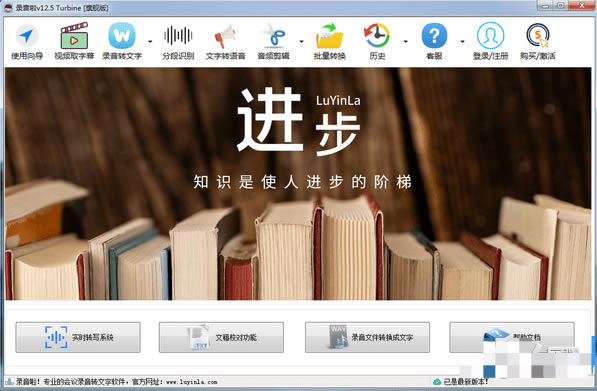
软件特色
1、简易安装
软件安装非常简单,没有广告插件、没有捆绑程序、简单几步操作即可安装在您的电脑上运行;
2、自动升级
软件能够实现自动更新,运行软件,将会检测自身版本,升级到官网最新的版本,免除您寻找新版本的烦恼;
3、低廉的价格
产品可以先试用体验,满意后在购买我们的产品。相信从功能、价格上的定已经是目前市面上最低价;
4、文件分段 & 时间节点
您的录音将分段识别,可查看每分钟的识别情况,以及收听每段录音、支持表格导出、打印、搜索等功能;
5、批量 & 识别
软件支持批量录音转文字功能,软件能为您节约大量的时间、一定能够成为您的好助手!
6、客户服务
如家人般的客户服务,在保障您能够稳定运行软件的同时,随时为您解答疑问,远程协助进行技术服务;
7、多语言识别
软件目前支持四大识别引擎、支持中文、英文、粤语识别,更多语言,请等待技术人员进行适配;
8、联网 & 识别
请保障软件处于互联网环境中使用、录音识别不会泄露您的隐私,识别的效率将取决于您的网络速度;
录音啦官方版如何在线识别
1 、运行软件-点击"在线识别"
2、点击“开始录音”功能
3 、这里我们首先要注意,录音设备一定要选择正确
4、调整系统默认设备、按照图片所示,进入系统设置
5、确保录音设备和系统设置一致
6、启动录音功能、对着麦克风说话即可
7、停止录音、点击”保存录音“按钮即可,录音文件夹中已经自动记录好了识别的文字
录音啦官方版如何为录音转换
1 、运行软件-请先“登录”账户,然后进入”录音转文字“功能
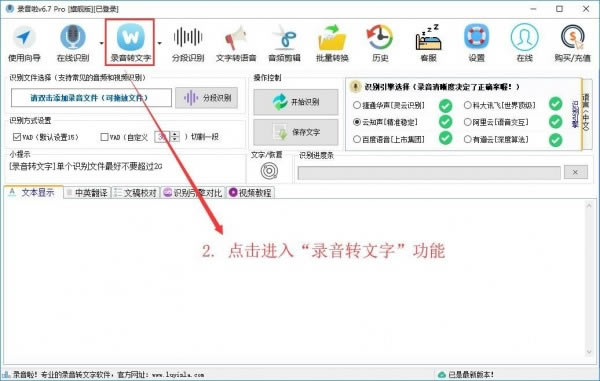
2、在“识别文件选择”鼠标双击、或者拖放文件进入编辑框
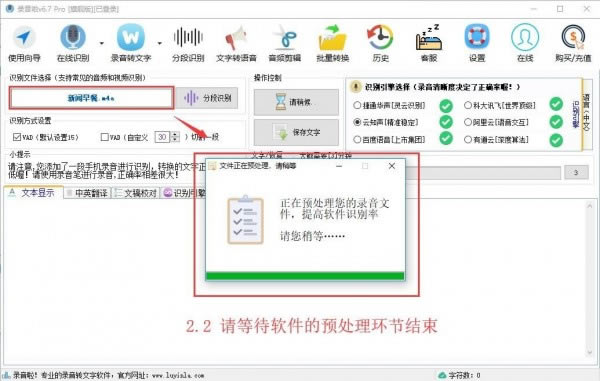
3、等待软件预处理完毕(音频转码)
4、系统自动进行【识别】,识别的文字将出现在下框中显示
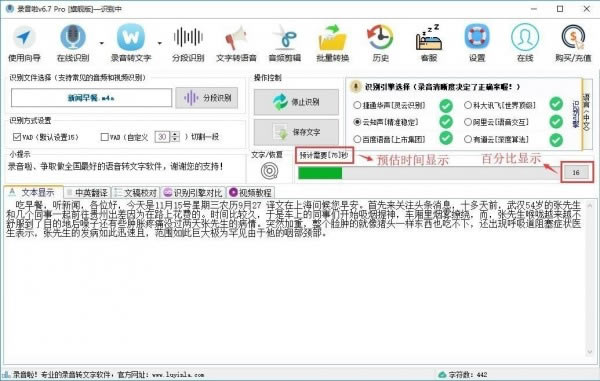
5、等待进度条走完后,选择【保存文字】
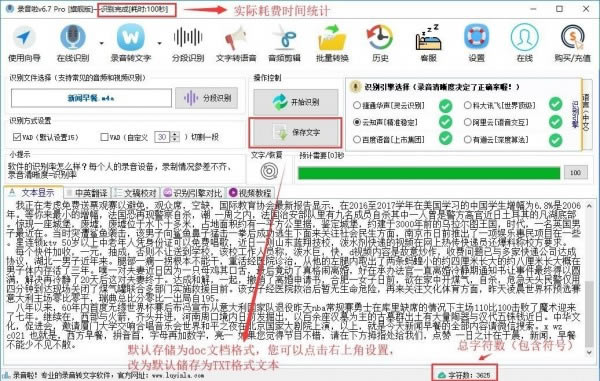
录音啦官方版如何批量转换
1、运行软件,登录账户后,点击【批量转换】功能
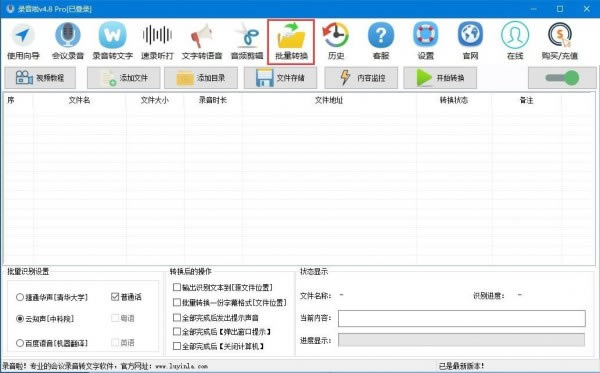
2、点击【添加文件】或者直接把要识别的文件拖动进来也可以,也可以选择【添加目录】
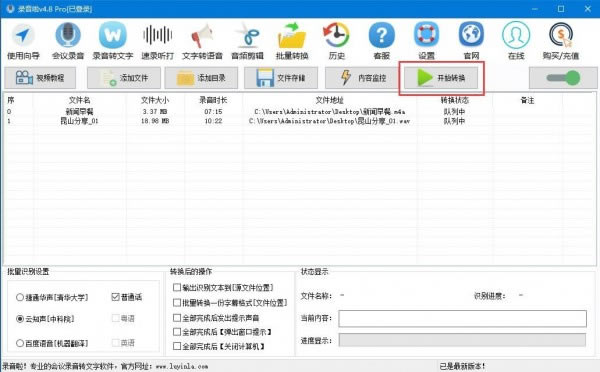
3、点击【开始转换】并等待即可
4、 全部识别完成后,点击【文件存储】可以找到识别后的文件
常见问题
问:如何录制电脑的声音,网上音频直接转成文字?
1、首先,现在【录制电脑的声音】功能,软件会弹出提示,要求您设置一下默认设备
2、请确保:【立体声混响】为默认设备
3、关闭窗口,【启动录音功能】
4、接着在网上看视频,看电影,YY学习,在线课程,都能够转换为文字
5、如果您的这里是空白的,请鼠标按右键,显示禁用的设备,并且启用
问:如何设置录音啦关闭新手教程提示
1、点击“录音啦”
2、在“录音啦”窗口中,点击“设置”
3、在“设置”窗口中,找到“便捷设置”
4、在“便捷设置”栏目中,勾选“关闭新手教程提示”
5、点击“关闭”窗口即可
问:如何设置录音啦启用关闭软件升级公告功能
1、点击“录音啦”
2、在“录音啦”窗口中,点击“设置”
3、在“设置”窗口中,找到“便捷设置”
4、在“便捷设置”栏目中,勾选“关闭软件升级公告”
5、点击“关闭”窗口即可
问:如何设置录音啦启用识别结果存储云端模式
1、点击“录音啦”
2、在“录音啦”窗口中,点击“设置”
3、在“设置”窗口中,找到“便捷设置”
4、在“便捷设置”栏目中,勾选“识别结果存储云端”
5、点击“关闭”窗口即可
……
点击下载办公软件 >>本地高速下载
点击下载办公软件 >>百度网盘下载